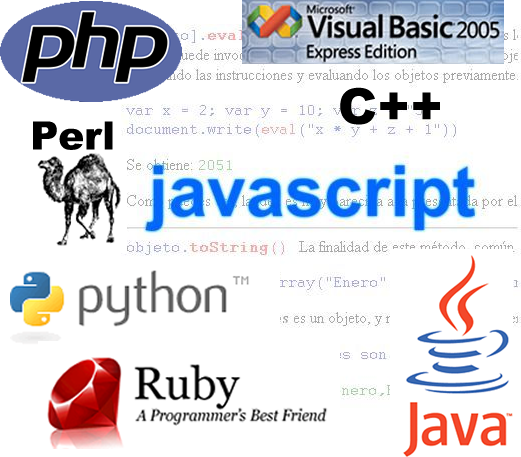Tutorial para copiar dibujos
Para aquellos que no tienen imaginacion y desean tener una buena animacion del pato lucas o de lo que sea, lean este articulo.




Mucha gente, y lo veo todo el tiempo, cuando tiene que poner algun personaje en su pagina, hace lo siguiente... buscador... imagenes... ej: astroboy ....3 o 4 fotos elejimos y punto. Pero que pasa cuando la foto no es del tamañao deseado o simplemente cuando tiene una resolucion mas pedorra que ninguna...ponemos eso ?? porque no probar de dibujarla ? pero yo no puedo dibujar ni la tipica casita de campo ? Bueno lo que tenemos que hacer es lo siguiente...
1 Buscamos la foto que queremos dibujar...

(Como ven ya la foto esta media pixelada y mal cortada)
2 - Abrimos Flash e importamos esta foto dentro de Flash
3 - Asi como aparece la centramos y en la parte de capas (en la linea de tiempo) apretamos el candadito para ke no se nos mueva....y nombramos esa capa como "original".
4 - Agregamos una capa mas le ponemos el nombre de "dibujo" y la situamos arriba de la capa "original" (esto lo podemos hacer arrastando la capa de "dibujo" hacia arriba) Todo esto nos tendria ke quedar asi...
3 - Asi como aparece la centramos y en la parte de capas (en la linea de tiempo) apretamos el candadito para ke no se nos mueva....y nombramos esa capa como "original".
4 - Agregamos una capa mas le ponemos el nombre de "dibujo" y la situamos arriba de la capa "original" (esto lo podemos hacer arrastando la capa de "dibujo" hacia arriba) Todo esto nos tendria ke quedar asi...

Bueno, despues vamos y elejimos la opcion lapiz  con la opcion de suavizar (sino caza una ver la opcion de trazos en esta misma pagina).
con la opcion de suavizar (sino caza una ver la opcion de trazos en esta misma pagina).
Lo que primero vamos a hacer es hacer el contorno de todo el dibujo, por adentro tambien hacemos lo mismo ...osea que nos quede todo el dibujo en lineas.
 con la opcion de suavizar (sino caza una ver la opcion de trazos en esta misma pagina).
con la opcion de suavizar (sino caza una ver la opcion de trazos en esta misma pagina). Lo que primero vamos a hacer es hacer el contorno de todo el dibujo, por adentro tambien hacemos lo mismo ...osea que nos quede todo el dibujo en lineas.
Remendaciones
Como nuestro pulso no es el distinguido, lo que podemos hacer es usar la herramienta de linea  , realizamos una recta haciendo coincidir los extremos de la linea con los extremos de la curva, y posicionamos el mouse en la mitad de la linea y vamos a ver ke el puntero se convierte pudiendo asi mover esa linea en forma de curva.
, realizamos una recta haciendo coincidir los extremos de la linea con los extremos de la curva, y posicionamos el mouse en la mitad de la linea y vamos a ver ke el puntero se convierte pudiendo asi mover esa linea en forma de curva.
 , realizamos una recta haciendo coincidir los extremos de la linea con los extremos de la curva, y posicionamos el mouse en la mitad de la linea y vamos a ver ke el puntero se convierte pudiendo asi mover esa linea en forma de curva.
, realizamos una recta haciendo coincidir los extremos de la linea con los extremos de la curva, y posicionamos el mouse en la mitad de la linea y vamos a ver ke el puntero se convierte pudiendo asi mover esa linea en forma de curva. 
Cuando trazes la lineas del dibujo recorda trazar tambien sombras e iluminaciones importantes, porque una vez ke borres el dibujo de fondo es mas dificil pintarlas.

Numero 1: Vemos como quedaron las lineas sobre la foto o dibujo.
Numero 2: Lo que hacemos es correr la imagen hacia un costado (importante: no la borramos para tener una base de los colores que esta tiene) y nos quedara solamente el dibujo deliniado.
Numero 3: Tomamos la herramienta gotero lo ponemos sobre la imagen original, y seleccionamos la parte que queremos pintar por ejemplo "la cabeza" el gotero nos tomará el color , y ese color lo aplicamos en nuestro dibujo de lineas. Con esta opcion nuestro dibujo tendra colores similares al original.
lo ponemos sobre la imagen original, y seleccionamos la parte que queremos pintar por ejemplo "la cabeza" el gotero nos tomará el color , y ese color lo aplicamos en nuestro dibujo de lineas. Con esta opcion nuestro dibujo tendra colores similares al original.
Numero 4: En esta parte tendremos ke tener en cuenta el tema de las sombras y brillo, para hacer que el dibujo sea lo mas real posible (ver Caricaturas con Flash: Sombreado, en esta misma pagina)
Numero 5: Lo mejor de todo esto es que vamos a poder hacer miles de cosas con nuestro "astroboy" en el ejemplo lo que hice fue quitarle todas las lineas asi me queda como un dibujo en 3d (o algo similar) y agregarle una sombra por detras. Pero no te quedes con esta idea sola, ya que esto te permitirá hacer muchisimas cosas mas a tu libre imaginación, como sacarles las lineas del contorno, agrandar la imagen o achicarla (siempre que selecciones la imagen y la conviertas en grafico) cambiarle los colores y muchas cosillas mas !!!!
Numero 3: Tomamos la herramienta gotero
 lo ponemos sobre la imagen original, y seleccionamos la parte que queremos pintar por ejemplo "la cabeza" el gotero nos tomará el color , y ese color lo aplicamos en nuestro dibujo de lineas. Con esta opcion nuestro dibujo tendra colores similares al original.
lo ponemos sobre la imagen original, y seleccionamos la parte que queremos pintar por ejemplo "la cabeza" el gotero nos tomará el color , y ese color lo aplicamos en nuestro dibujo de lineas. Con esta opcion nuestro dibujo tendra colores similares al original. Numero 4: En esta parte tendremos ke tener en cuenta el tema de las sombras y brillo, para hacer que el dibujo sea lo mas real posible (ver Caricaturas con Flash: Sombreado, en esta misma pagina)
Numero 5: Lo mejor de todo esto es que vamos a poder hacer miles de cosas con nuestro "astroboy" en el ejemplo lo que hice fue quitarle todas las lineas asi me queda como un dibujo en 3d (o algo similar) y agregarle una sombra por detras. Pero no te quedes con esta idea sola, ya que esto te permitirá hacer muchisimas cosas mas a tu libre imaginación, como sacarles las lineas del contorno, agrandar la imagen o achicarla (siempre que selecciones la imagen y la conviertas en grafico) cambiarle los colores y muchas cosillas mas !!!!
web-xtreme.blogspot.com